Bạn muốn biết PC của bạn mạnh như thế nào không? Tính năng quan trọng nhất của nó là gì và nó không cung cấp ở đâu? Để tìm hiểu những gì máy tính của bạn có khả năng về hiệu suất, bạn có thể thử kiểm tra căng thẳng CPU!
Kiểm tra căng thẳng CPU là gì?
Kiểm tra căng thẳng CPU là cách để kiểm tra kỹ lưỡng tính ổn định của hệ thống bằng cách đưa nó qua một số lượng lớn các bài kiểm tra áp suất. Điều này thường dẫn đến việc kiểm tra nó vượt quá khả năng hoạt động tiêu chuẩn và đôi khi cho đến một điểm đột phá, để quan sát và phân tích hiệu suất của nó so với các tham số chính xác.
Tại sao mọi người căng thẳng kiểm tra CPU?
Để hiểu những giới hạn nào về hiệu suất của nó, những gì đòi hỏi phải là giới hạn an toàn cho hệ thống và tại thời điểm nào nó thể hiện sự hao mòn.
Để kiểm tra các thông số kỹ thuật của CPU và liệu hệ thống có giống như được đề cập bởi nhà sản xuất hay không.
Để quan sát khi nào và ở đâu hệ thống không có khả năng theo kịp các nhiệm vụ và các chế độ khác nhau của sự thất bại của nó.
Để xác nhận xem hệ thống CPU có đưa ra số lượng và số không cần thiết dưới tải trọng lớn mà không bị quá tải hoặc quá nóng hay không.
Danh sách các công cụ kiểm tra căng thẳng CPU tốt nhất
1. Nhiệt độ cơ bản

Đặc trưng :
- Công cụ này có giao diện thân thiện với người dùng và rất nhẹ do đó người dùng có thể dễ dàng sử dụng âm thanh có âm thanh kỹ thuật
- Dễ dàng tùy chỉnh với nhiều plugin để tăng cường khả năng của nó.
- Công cụ này đi kèm với khả năng trình bày các bài đọc thời gian thực cho tỷ lệ phần trăm tải của bộ xử lý cũng như hiển thị nhiệt độ tương ứng.
- Nếu bạn đang kiểm tra bộ xử lý Intel bằng công cụ này, bạn sẽ nhận được các thông số cụ thể về nhiệt độ và tải trên từng lõi riêng biệt trên CPU.
- Nó chỉ cung cấp một nhiệt độ duy nhất cho toàn bộ CPU khi nói đến bộ xử lý AMD.
TẢI XUỐNG: https://www.alcpu.com/CoreTemp/
Cũng đọc: Khắc phục sự cố nhấp nháy màn hình máy tính xách tay
2. AIDA64

Đặc trưng :
- AIDA64 có giao diện phức tạp và do đó, chỉ có thể được sử dụng bởi các chuyên gia.
- Nó có thể được gọi là tiện ích chẩn đoán hệ thống toàn diện, cung cấp một công cụ gọi là Kiểm tra độ ổn định hệ thống.
- Thử nghiệm cụ thể này có thể kiểm tra giới hạn của không chỉ CPU mà cả GPU và Ram.
- Khả năng độc đáo của nó bao gồm hiển thị điều chỉnh CPU và ép xung.
TẢI XUỐNG: https://www.aida64.com/
3. Thủ tướng 95

Đặc trưng :
- Đây là một trong những tiện ích kiểm tra căng thẳng CPU lâu đời nhất và đáng tin cậy.
- Công cụ này sử dụng CPU để tìm các số nguyên tố Mersenne và trong khi làm như vậy, sẽ tạo ra một khối lượng công việc động trên CPU.
- Bạn cần chạy Prime95 không bị gián đoạn cho 6 giờ để đánh giá sự ổn định của CPU của bạn. Nếu CPU của bạn vượt qua điều này, nó sẽ chạy mà không gặp vấn đề gì trong thời gian dài.
- Prime95 đi kèm với một loạt các thử nghiệm để kiểm tra CPU của bạn. Từ thử nghiệm nặng nhất, thử nghiệm ứng suất FFT nhỏ đến thử nghiệm hỗn hợp sẽ phân tích toàn bộ phổ hiệu suất. Mặc dù phân tích trước cho thấy các vấn đề ở tốc độ nhanh, nhưng phân tích sau lại chiếm cả CPU và RAM cho bạn kiểm tra hiệu quả về thời gian.
TẢI XUỐNG: https://www.mersenne.org/doad/
4. Công cụ chẩn đoán bộ xử lý Intel
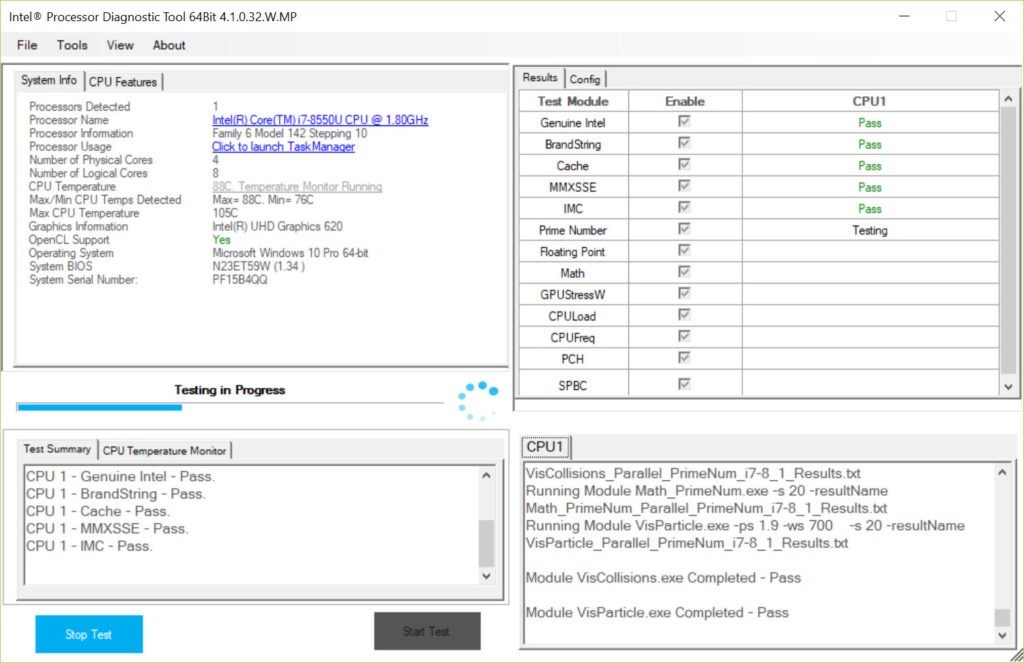
Đặc trưng :
- Vì nó đến trực tiếp từ nhà sản xuất CPU, nó tương thích hơn với các hệ thống Intel và hoạt động tốt với bộ xử lý.
- Công cụ chẩn đoán bộ xử lý Intel Intel sẽ xác nhận tần số chức năng của nó, xử lý các thành phần và sau đó bắt đầu kiểm tra tất cả các hoạt động của nó.
- Nó là một công cụ kiểm tra tải nặng với cường độ tối ưu.
- Các tính năng đặc biệt của nó bao gồm khả năng tự động tắt nếu sự kiện CPU quá nóng cũng như chạy tất cả các bài kiểm tra trên một vòng lặp dựa trên thời gian.
TẢI XUỐNG: https://www.intel.co.uk/content/www/uk/en/support/articles/000005567/ Processors.html
5. HWiNFO64

Đặc trưng :
- Đây là một công cụ nâng cao có nghĩa là không dành cho người dùng mới làm quen.
- Ngay cả với một giao diện phức tạp, việc chạy thử nghiệm để theo dõi các thành phần đa lõi có thể được thực hiện khá dễ dàng.
- Công cụ này giúp theo dõi thời gian tải và tốc độ quạt. Quét nhiệt độ bổ sung của GPU, bo mạch chủ và RAM có thể được thực hiện với các bài kiểm tra CPU thông thường.
- Công cụ này cung cấp cho bạn thông tin phần cứng chuyên sâu.
- Điều này cho phép giám sát trong thời gian thực.
- Bạn sẽ nhận được nhiều loại báo cáo mở rộng từ đây.
- Nó hỗ trợ Intel, AMD,
- Nó tương thích với Windows và hệ thống DOS.
- Công cụ này có thể thực hiện giám sát, phân tích phần cứng và báo cáo các vấn đề.
- Nó là vô cùng tùy biến, với báo cáo đầy đủ và rộng rãi.
- Bạn có thể tải xuống miễn phí do đó có thể truy cập được.
TẢI XUỐNG: https://www.hwinfo.com/
6. Tải nặng

Đặc trưng :
- HeavyLoad là một công cụ kiểm tra căng thẳng CPU được phát triển bởi Jam Software, giúp CPU của bạn chịu được mức độ kiểm tra theo định hướng hiệu suất, không chỉ cực kỳ mà còn đáng tin cậy.
- Khi thử nghiệm này đạt đến đỉnh điểm, khả năng tài nguyên tốt nhất của hệ thống được tiết lộ.
- Nó bộc lộ những điểm yếu của các ứng dụng và trình duyệt chương trình khác nhau và cái nào là hiệu quả nhất để sử dụng khi có quá nhiều windows và các tab được mở. Nó sẽ cho phép bạn tùy chỉnh các phương pháp kiểm tra theo nhu cầu của bạn.
- Nó cung cấp cho bạn hàng tấn lõi có sẵn để thử nghiệm.
- Công cụ này phân tích các giới hạn của hệ thống của bạn và cách nó hoạt động với không gian đĩa tối thiểu.
- Nó theo dõi về sự phân bổ với bộ nhớ khan hiếm.
TẢI XUỐNG: https://www.jam-software.com/apsevyload/
7. Căng thẳng-Ng

Đặc trưng :
- Điều này hoạt động trên hệ thống Linux.
- Các thử nghiệm duy nhất mà bạn sẽ tìm thấy ở đây là thao tác bit và luồng điều khiển và dấu phẩy động, điều khiển số nguyên.
- Các khả năng khác bao gồm cung cấp danh sách cho phương pháp CPU, thời gian chờ chính xác cũng như số lượng hoạt động bạn có thể hỗ trợ ở mức cao nhất của thử nghiệm.
TẢI XUỐNG: https://kernel.ubfox.com/~cking/stress-ng/
8. Cinebench
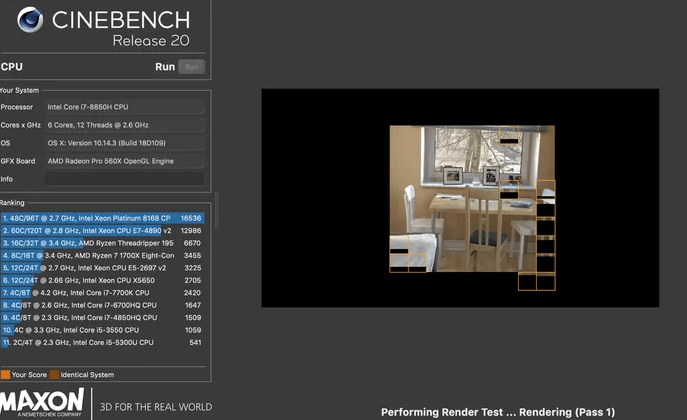
Đặc trưng :
- Công cụ này có sẵn cho cả hai Windows và hệ điều hành Mac.
- Nó được sử dụng để đo hiệu suất của CPU bằng cảnh 3D thực tế trong một kịch bản thử nghiệm. Cảnh này đi kèm với rất nhiều thuật toán và kiểm tra tất cả các lõi xử lý có sẵn.
- Nó cung cấp kết quả của các điểm hiệu suất. Nếu kết quả hiển thị là số cao hơn, thì điều đó có nghĩa là bộ xử lý nhanh hơn.
TẢI XUỐNG: https://www.maxon.net/en/products/cinebench/
Kết luận: Trong khi kiểm tra căng thẳng CPU, điều quan trọng là phải ghi nhớ một số điều. Quá nhiều áp lực và hệ thống của bạn có thể đạt đến điểm đột phá sớm hơn và sẽ rất khó để đưa nó trở lại mô hình ban đầu. Bạn cũng nên chọn một công cụ kiểm tra căng thẳng CPU tương thích với hệ thống của bạn để có kết quả tốt hơn. Hy vọng danh sách này đã giúp bạn chọn đúng!
